Subversion switch: Comment puis-je voir quelle branche est en cours?
Nous expérimentons Subversion comme un remplacement possible de notre SCM actuel Starteam 2005 , (donc nos connaissances SVN sont limitées pour le moment: -)).
J'ai expérimenté avec la commande switch (en utilisant le client TortoiseSVN) et j'ai été surpris que, après avoir changé mon dossier local de tronc à une certaine branche, il n'y a aucun moyen de voir quelle branche je suis passée en dernier. Ou du moins je ne peux pas trouver un moyen de vérifier cela.
Est - ce que je fais quelque chose de mal ici par basculer un dossier de tronc local vers une branche? Comment puis-je voir à quelle branche se réfère le dossier trunk local actuel?
4 réponses
Bien que quelques réponses correctes aient déjà été fournies, je tiens à souligner qu'il existe plusieurs autres techniques que l'on peut utiliser pour voir où vous êtes dans Subversion. Voici la liste complète:
- Explorateur Windows -- L'Explorateur Windows a la possibilité d'ajouter des colonnes à partir d'un grand nombre de choix au-delà du nom standard, de la taille, du type et de la date de modification. Faites un clic droit sur la barre d'en-têtes de colonne, sélectionnez Plus dans le menu contextuel, puis faites défiler JUSQU'au choix SVN. SVN short URL est le meilleur choix pour cette question car il commence le chemin avec le tronc ou les branches. Nécessite TortoiseSVN installé. Mise en garde: disponible dans Windows XP mais pas plus tard (Windows Vista, Windows 7, etc.). Soupir...
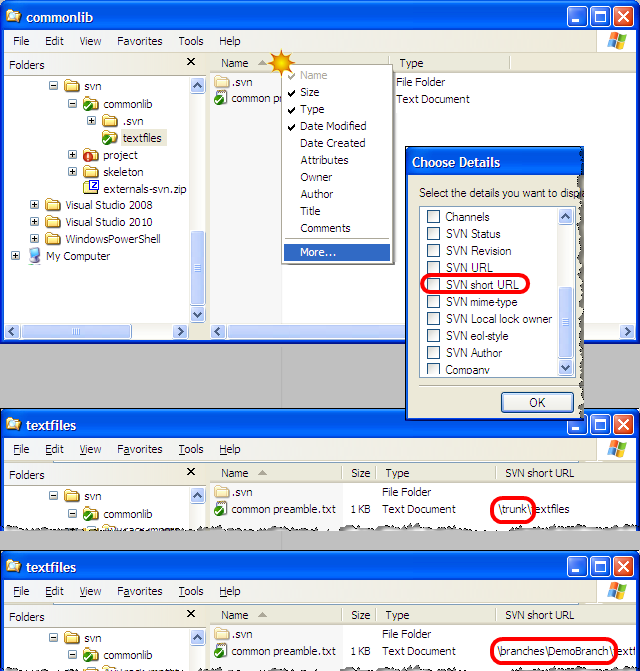
- TortoiseSVN Revision Graph -- le graphique de révision n'est apparemment pas bien connu mais est un excellent outil visuel pour répondre à de nombreuses questions, y compris celle-ci. Vous devez activer l'affichage du courant révision avec le bouton indiqué dans la barre d'outils. Une fois que vous faites cela, TortoiseSVN ajoute une ligne en gras autour de la version actuelle de l'objet que vous examinez, que ce soit sur le tronc ou une branche. Mise en garde: TortoiseSVN ne trouve pas toujours la version actuelle. Comme je préparais cette illustration, il n'a pas mis en évidence quoi que ce soit dans le graphique quand j'étais sur la branche.
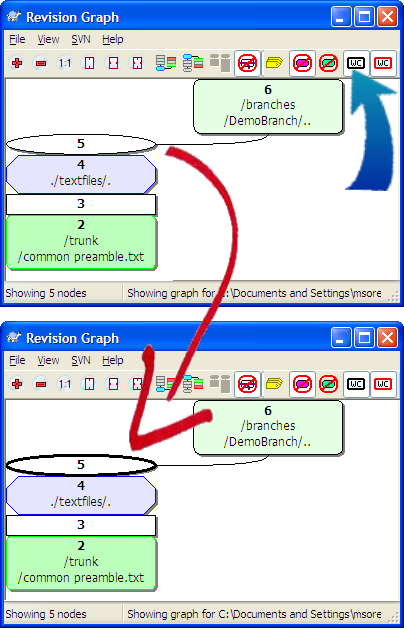
TortoiseSVN explorateur, Ouvrez l'explorateur de dépôt sur un fichier ou un dossier et examiner soit L'URL en haut ou le chemin dans le volet de navigation de gauche. (Toute autre boîte de dialogue TortoiseSVN affichant une URL affichera les informations de la même manière que indiqué par @ fsonmezay.)
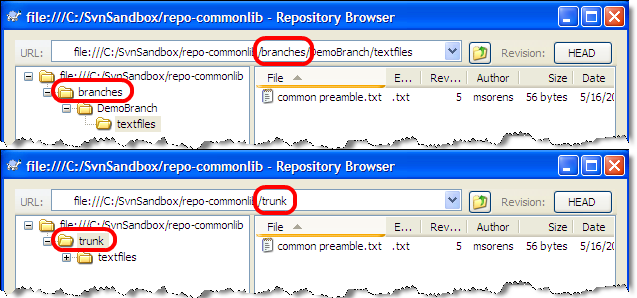
Propriétés du fichier -- à partir de L'Explorateur Windows ou équivalent, ouvrez la boîte de dialoguestandard propriétés du fichier--Pas Les propriétés TortoiseSVN! Sélectionnez ensuite L'onglet Subversion pour afficher toutes les informations disponibles sur la ligne de commande, y compris URL qui indique le tronc ou la branche dans le chemin. Il faut installer TortoiseSVN (mentionné précédemment par @Cedric).
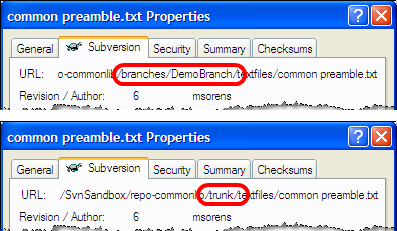
-
Ligne de commande --
svn infoousvn info filenamefournit les détails de votre répertoire courant ou du fichier spécifié, respectivement, y compris L'URL qui indique le tronc ou la branche dans le chemin (mentionné précédemment par @Cedric).
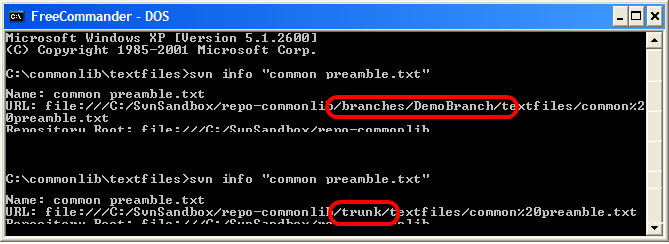
Vous devez récupérer ces informations dans la sortie de svn info, qui est disponible en tant que fonction de ligne de commande ou disponible dans le sous-menu TortoiseSVN lorsque vous cliquez avec le bouton droit sur un élément SVN.
Voici l'aide à l'intégration de TortoiseSVN explorer , vous devriez obtenir toutes les informations sur cette intégration et les commandes disponibles. La sortie de svn info est presque affichée dans l'élément Properties.
Les réponses de Cédric et fsonmezay sont correctes; de plus, si vous êtes sous Windows, vous pouvez simplement cliquer avec le bouton droit sur un fichier ou un répertoire, sélectionner "Propriétés" puis aller dans L'onglet Subversion. Il y a l'URL complète de l'endroit où ce fichier réside sur votre repo, il est donc très facile de dire de quelle branche il vient (par exemple https://my.company.com/svn/branches/somebranch/...).
C'est l'information que vous obtiendriez en utilisant svn info de la ligne de commande.
Lorsque vous faites un clic droit dans le dossier et exécutez la commande" TortoiseSVN -> Switch", la fenêtre "Switch to Branch / Tag" apparaît à l'écran. Les informations que vous recherchez se trouvent dans la section" À L'URL". Ce qui montre votre branche actuelle.